So eröffnen Sie ein Konto und zahlen bei ProBit Global ein
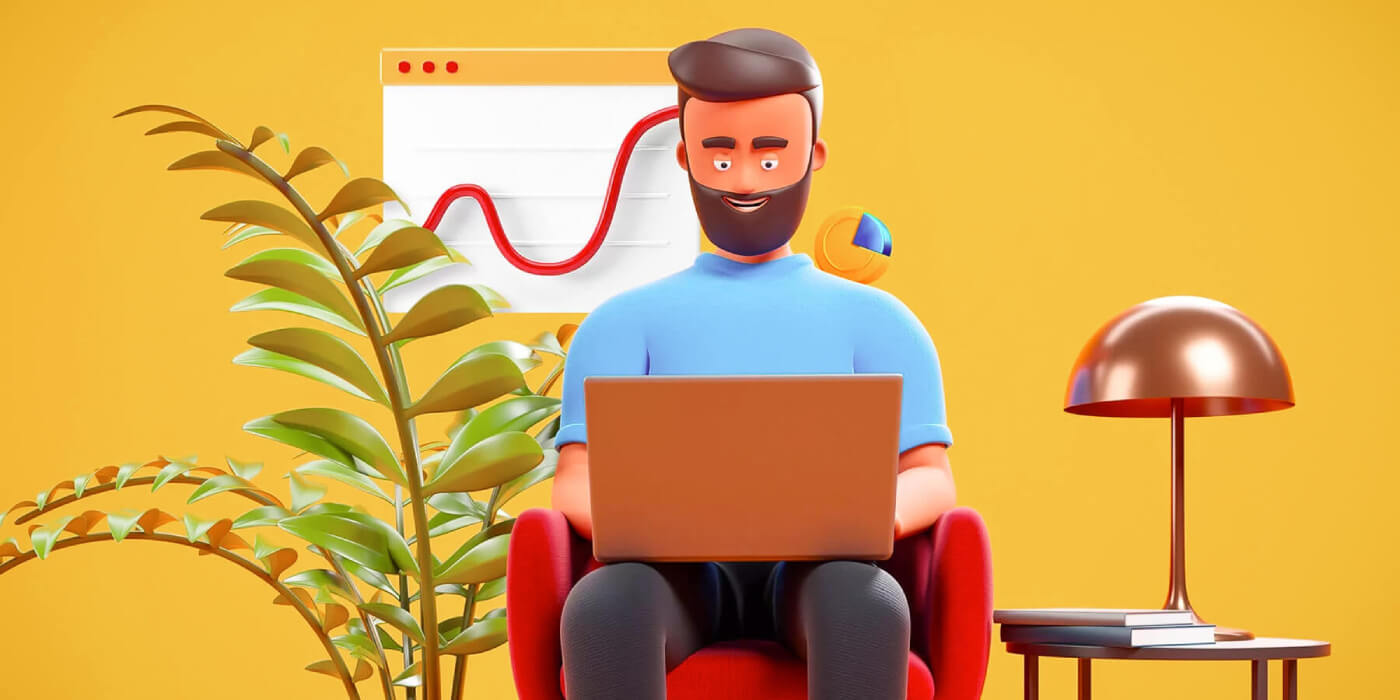
So eröffnen Sie ein Konto bei ProBit
So eröffnen Sie ein ProBit-Konto (PC)
Geben Sie probit.com ein . Sie sollten eine Seite ähnlich der folgenden sehen. Klicken Sie oben rechts auf die Schaltfläche „ Registrieren “. Wir unterstützen Benutzer bei der Registrierung eines Kontos mit einer E-Mail-Adresse.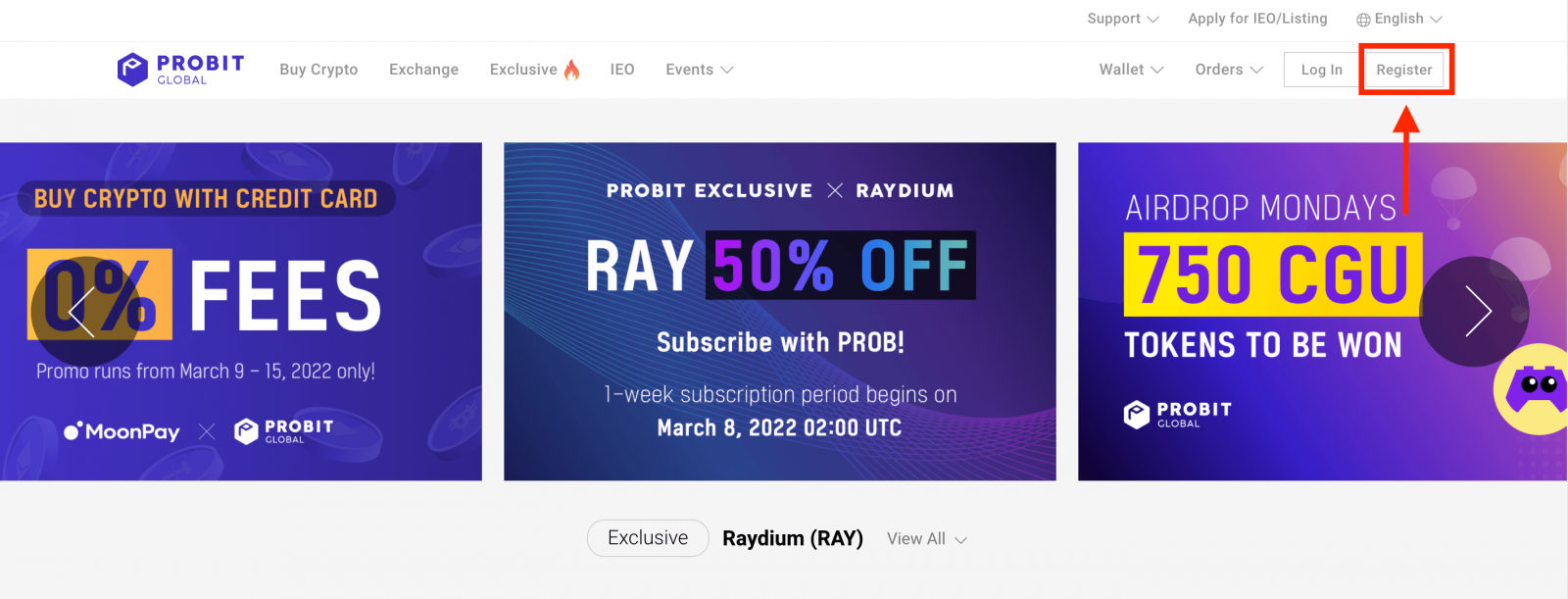
- Geben Sie Ihre E-Mail-Adresse ein
- Legen Sie dann das Login-Passwort fest
- Lesen Sie die „Nutzungsbedingungen“ durch und stimmen Sie ihnen zu.
- Klicken Sie auf die Schaltfläche „Registrieren“.
Bitte verwenden Sie ein sicheres Passwort, das mindestens einen Großbuchstaben, einen Kleinbuchstaben, eine Zahl und ein Sonderzeichen enthält.
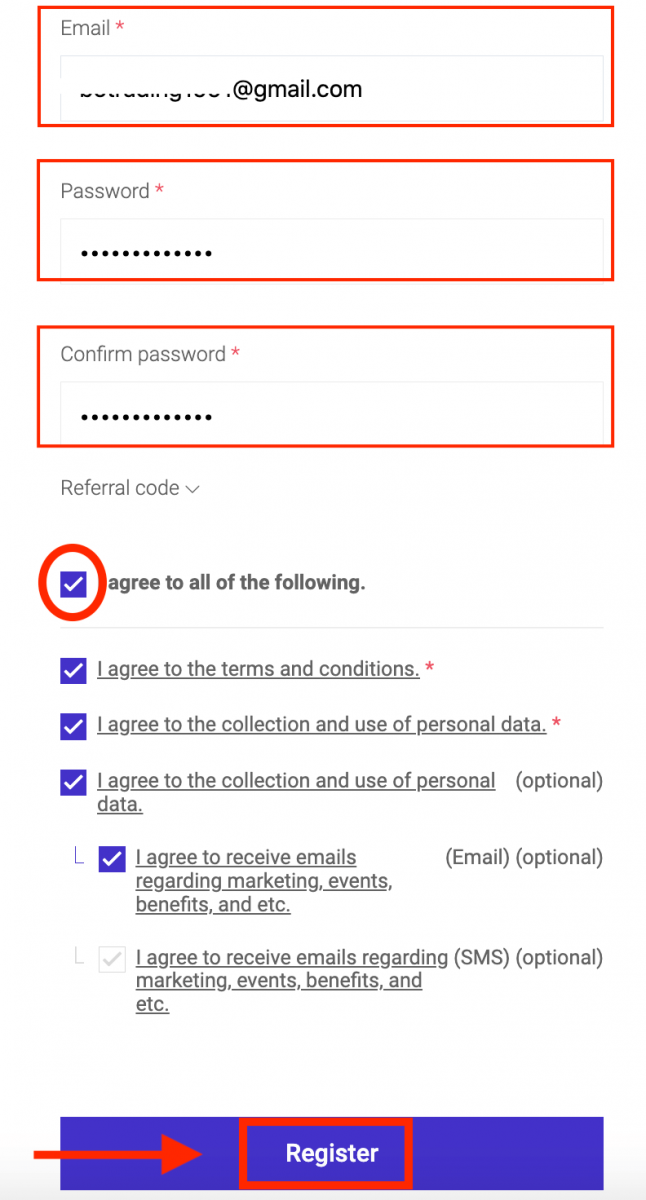
Warten Sie, bis der E-Mail-Bestätigungscode an Ihr Postfach gesendet wird, und geben Sie den Bestätigungscode ein, den Sie erhalten haben. Klicken Sie auf die Schaltfläche „Bestätigen“.
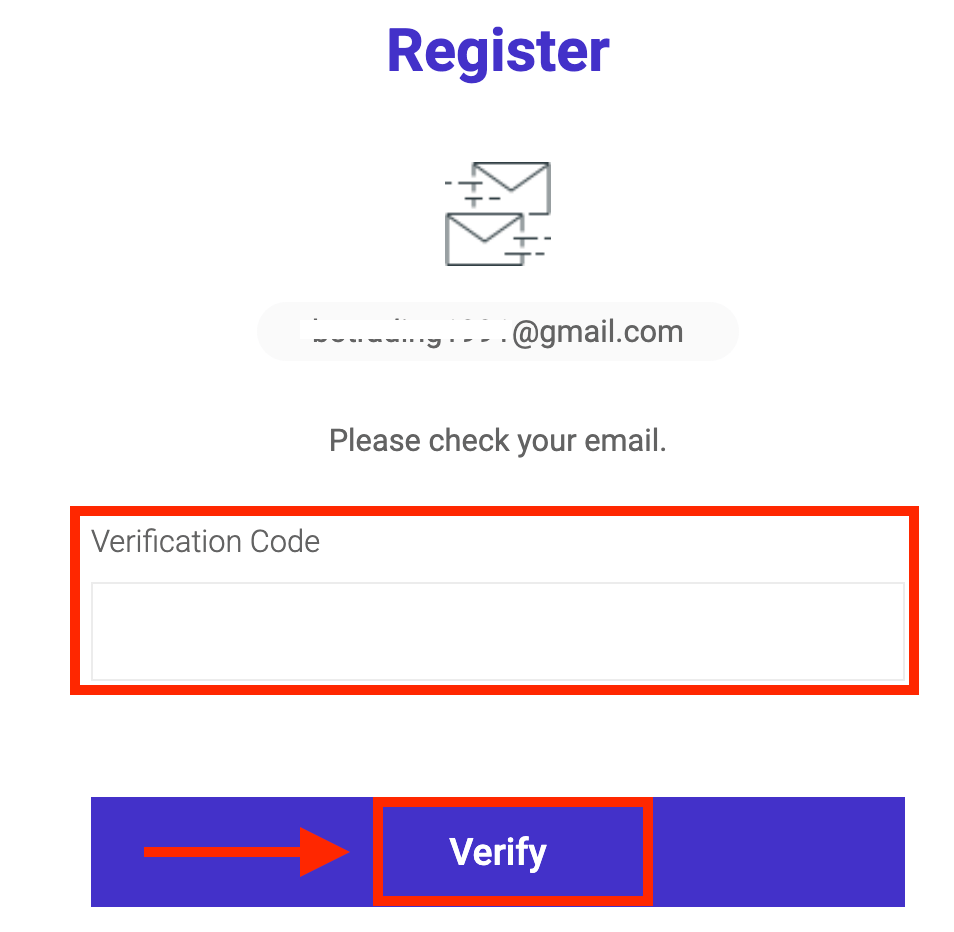
Herzlichen Glückwunsch, dass Sie die Registrierung abgeschlossen haben und sich jetzt anmelden können, um ProBit zu nutzen.
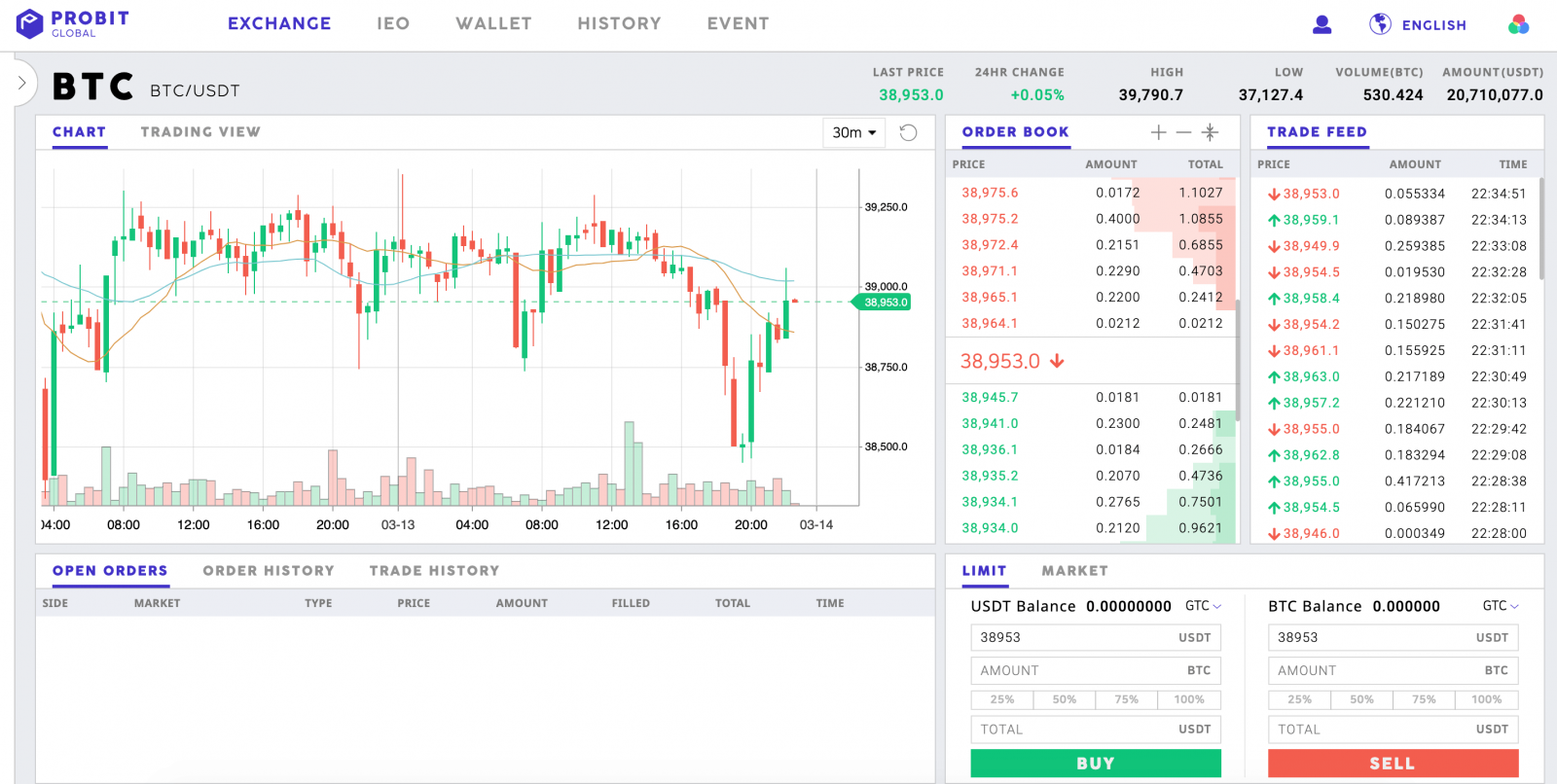
So eröffnen Sie ein ProBit-Konto【APP】
Öffnen Sie die ProBit-App und tippen Sie auf [Bitte anmelden]. Wir unterstützen Benutzer bei der Registrierung eines Kontos mit einer E-Mail-Adresse.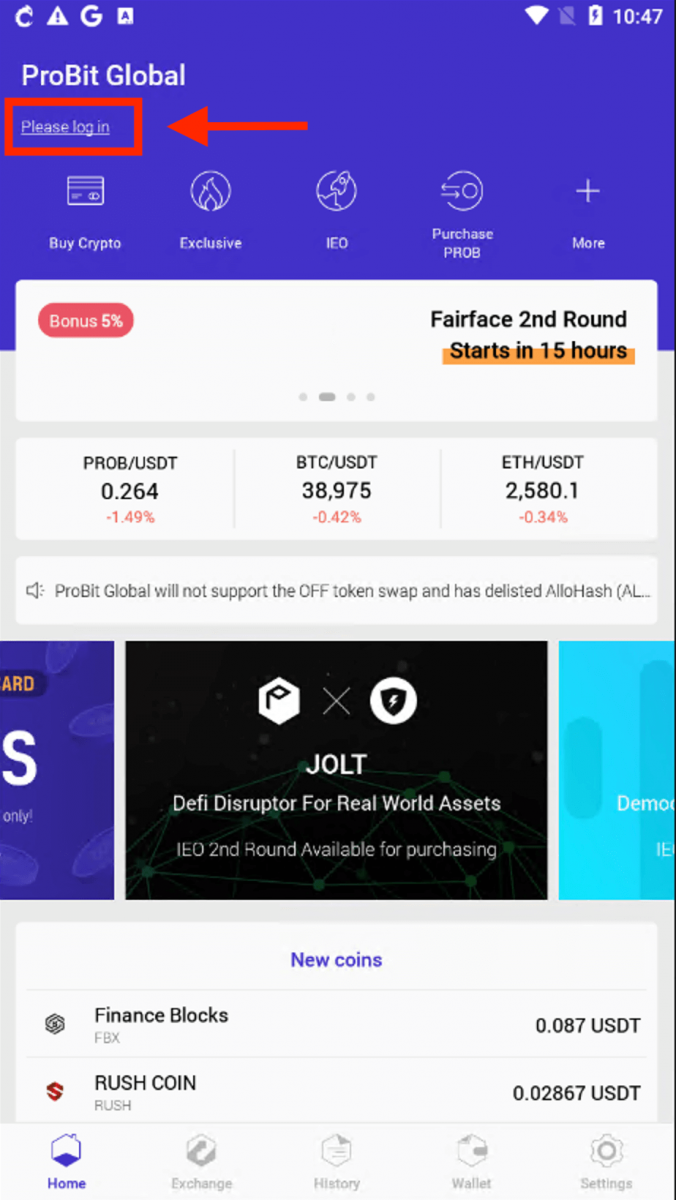
Tippen Sie auf [Registrieren].
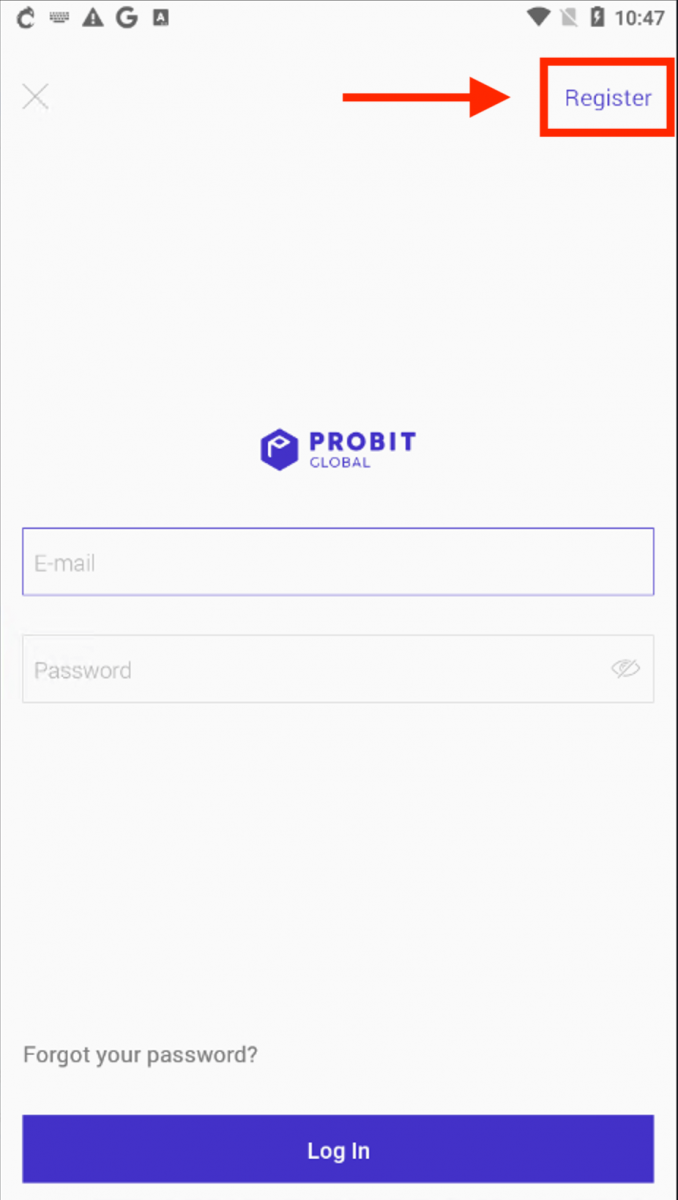
Lesen Sie die „Nutzungsbedingungen“ durch und stimmen Sie ihnen zu.
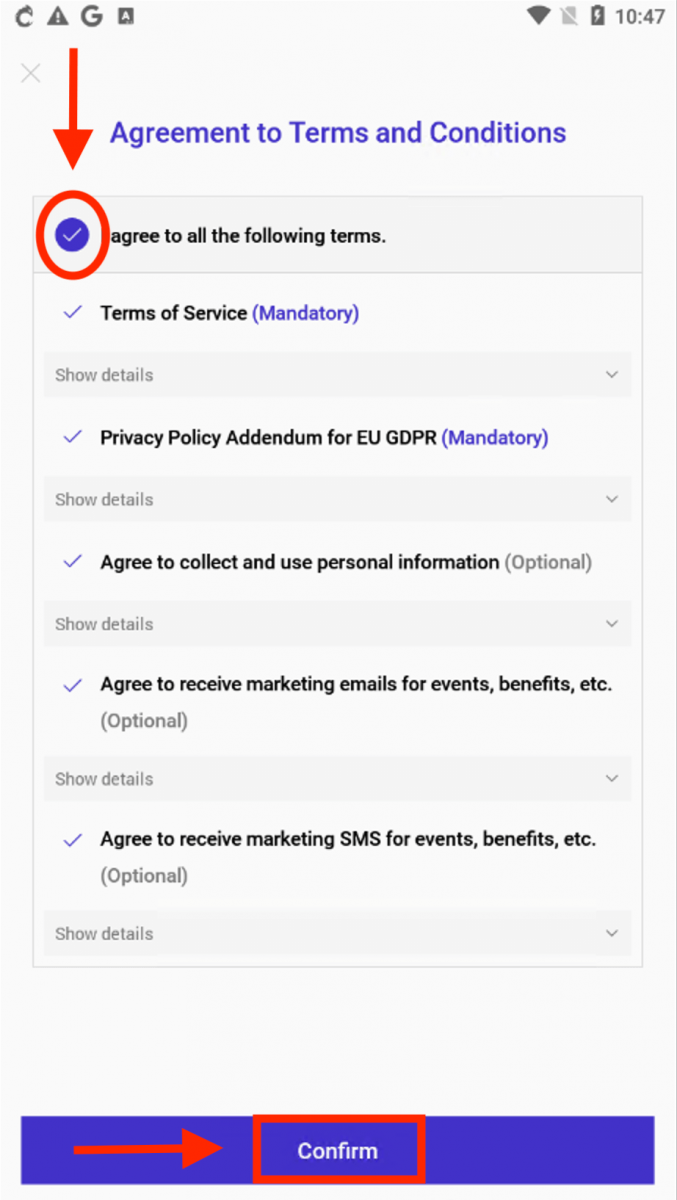
- Geben Sie Ihre E-Mail-Adresse ein
- Legen Sie Ihr Login-Passwort fest
- Klicken Sie auf die Schaltfläche „Weiter“.
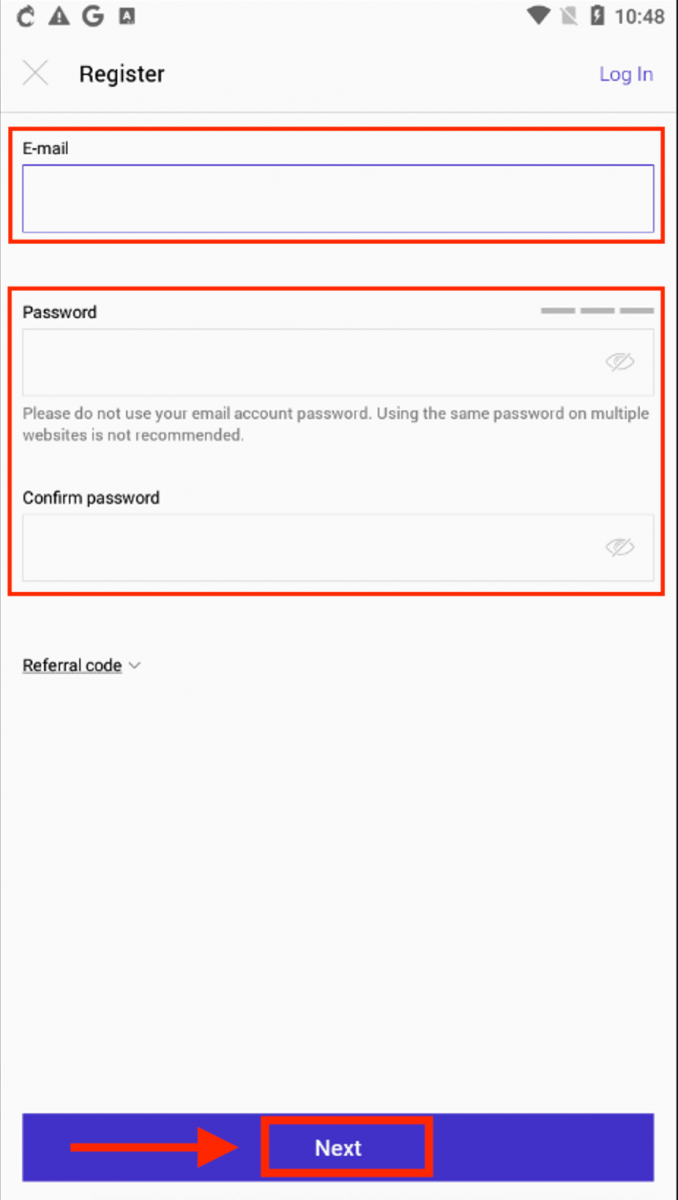
Warten Sie, bis der E-Mail-Bestätigungscode an Ihr Postfach gesendet wird, und geben Sie den Bestätigungscode ein, den Sie erhalten haben. Tippen Sie anschließend auf „Bestätigen“.
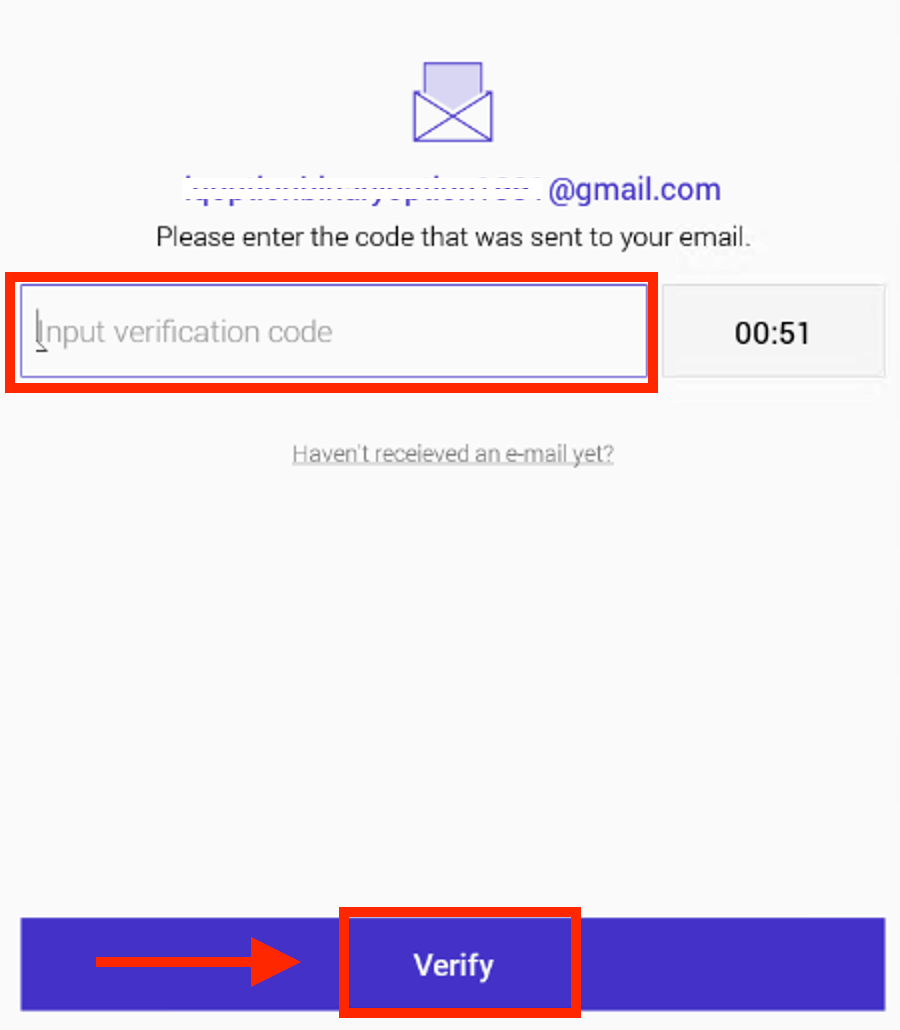
Herzlichen Glückwunsch, dass Sie die Registrierung abgeschlossen haben und ProBit jetzt nutzen können.
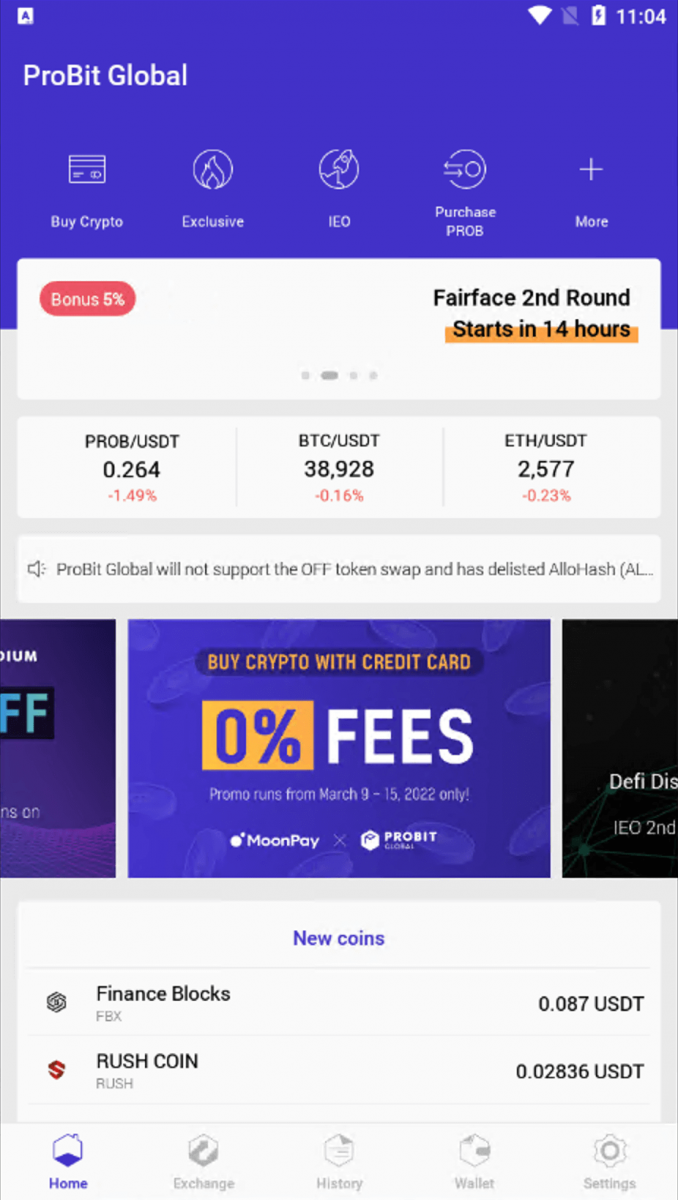
Wie lade ich die ProBit-App für Android herunter?
1. Besuchen Sie probit.com und Sie finden „Download“ unten auf der Seite, oder Sie können unsere Download-Seite besuchen: https://www.probit.com/en-us/download-app .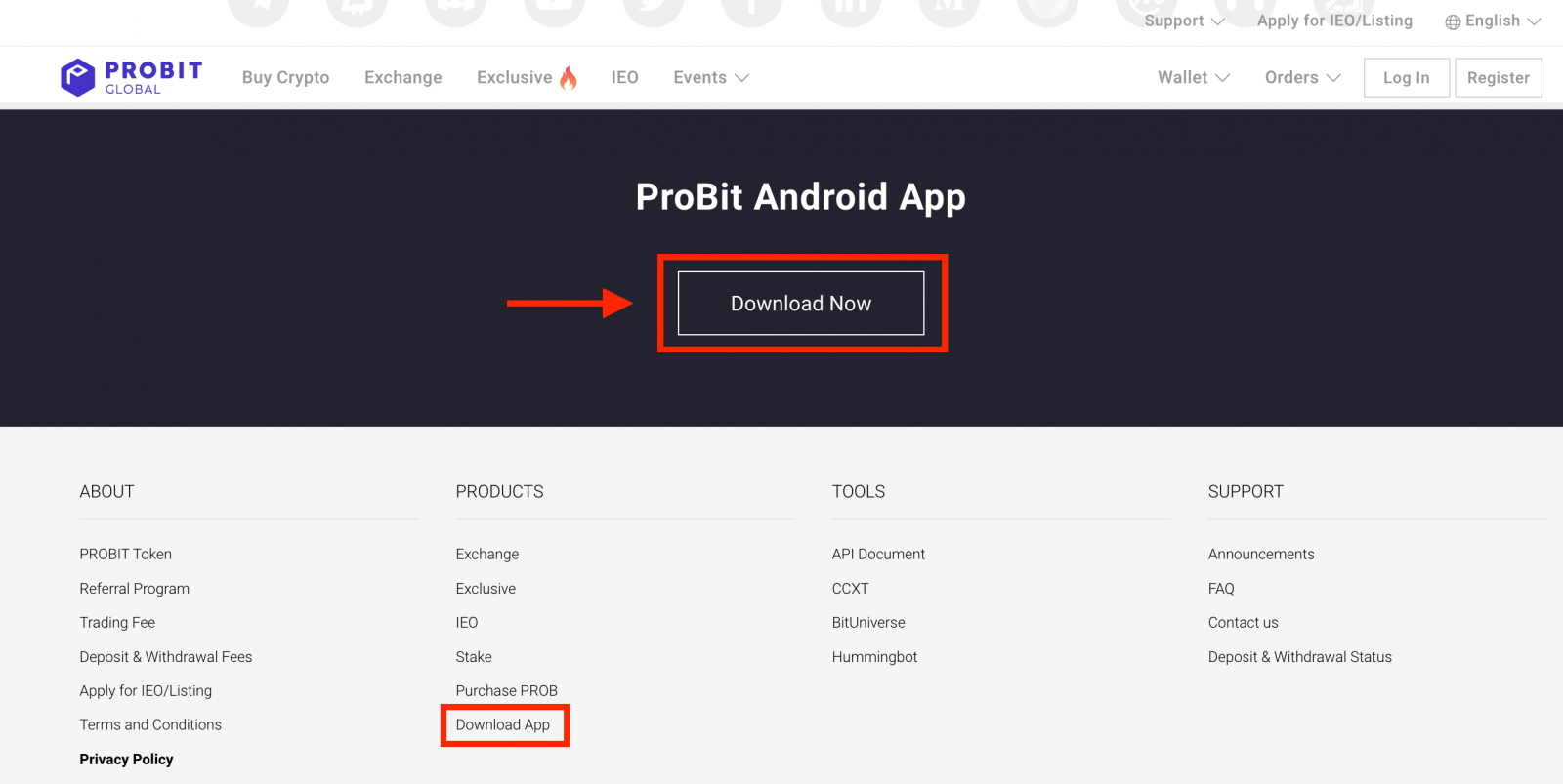
Die mobile App für Android kann im Google Play Store heruntergeladen werden: https://play.google.com/store/apps/details?id=com.probit.app.android2.release.global .
2. Klicken Sie auf „Installieren“, um es herunterzuladen und zu installieren.
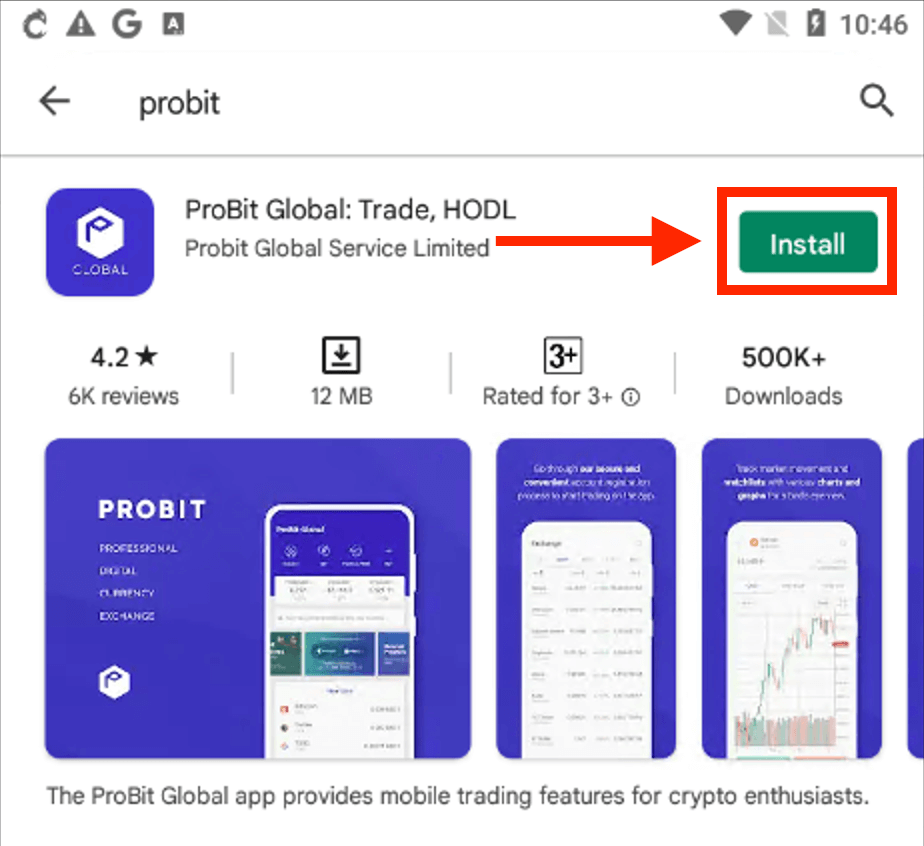
3. Klicken Sie auf „Öffnen“, um Ihre ProBit-App zu starten und loszulegen.
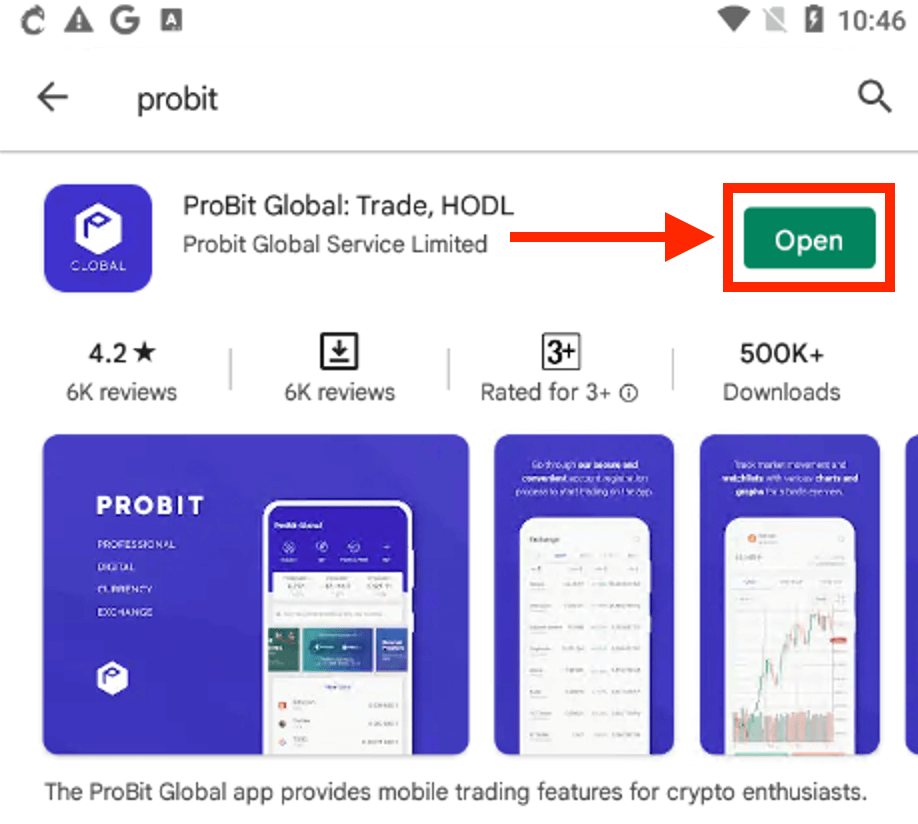
So zahlen Sie bei ProBit ein
So zahlen Sie Krypto ein
1. Bitte melden Sie sich bei Ihrem ProBit Global-Konto an.
2. Klicken Sie auf Wallet – Einzahlen.
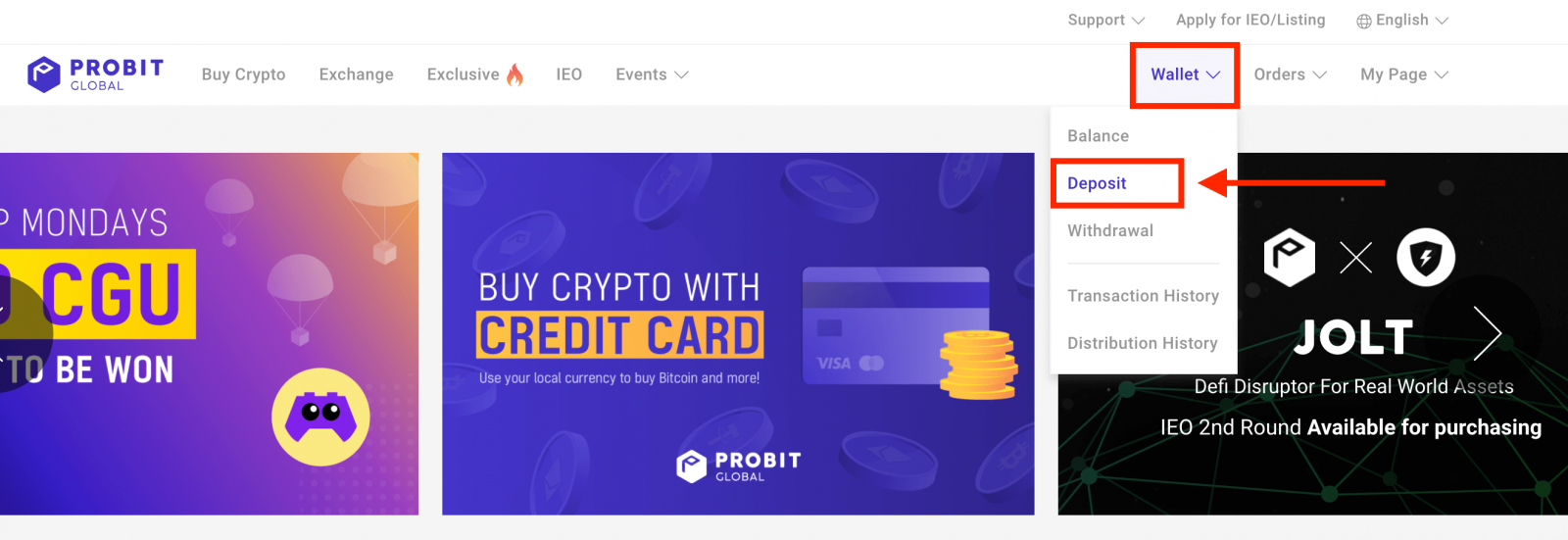
3. Geben Sie den Münznamen ein. (z. B. klicken Sie auf XRP, wenn Sie Ripple einzahlen).
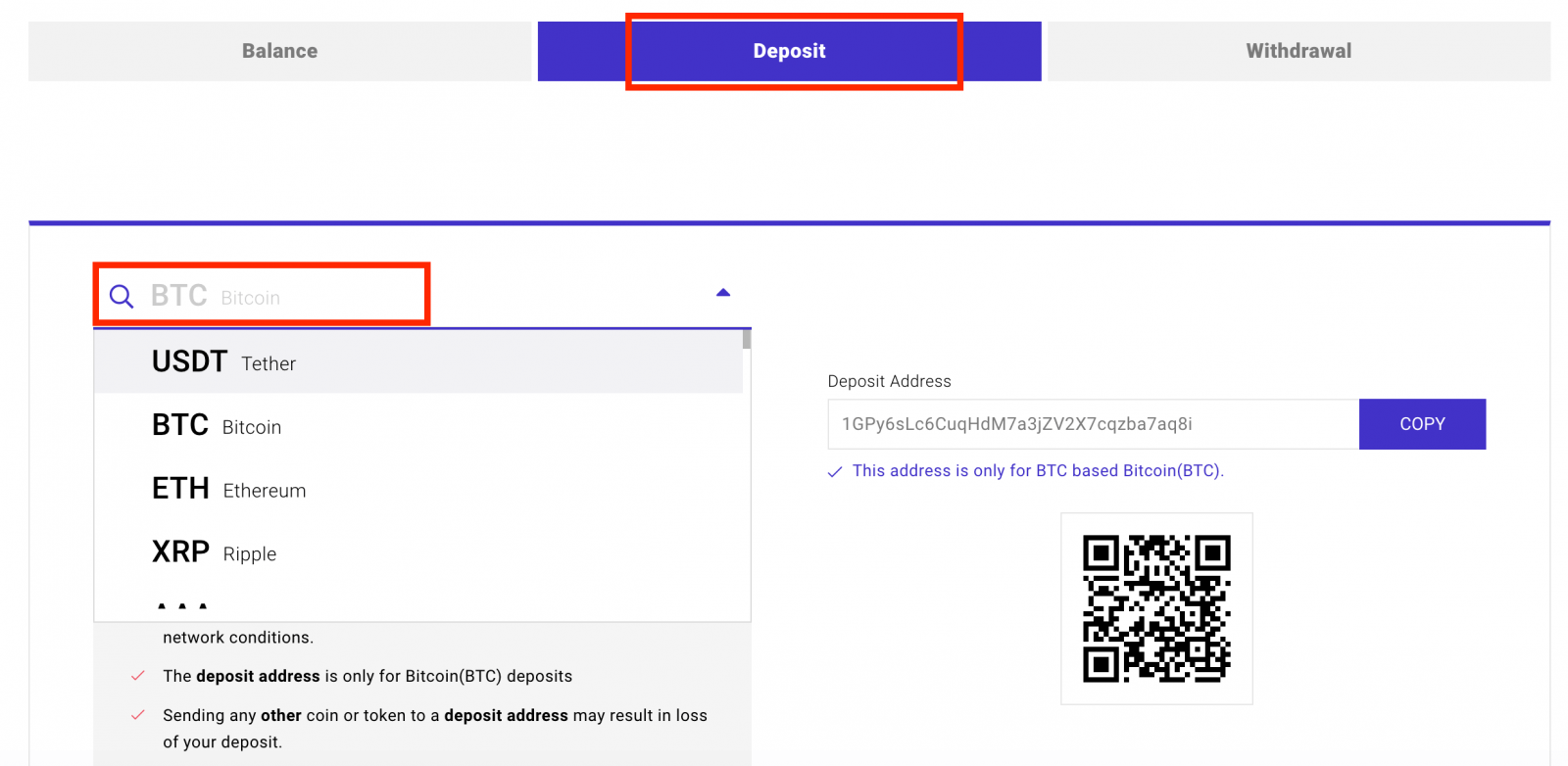
*Wichtiger Hinweis zu Memos
- Es gibt einige Token wie XRP, die die Eingabe einer bestimmten Notiz erfordern. Wenn Sie vergessen, das Memo anzugeben, müssen Sie ein Ticket an den ProBit-Support senden, um Unterstützung bei der Wiederherstellung Ihrer Transaktion zu erhalten. Denken Sie daran, dass unsere Administratoren Sie niemals nach Ihrem Passwort oder zur Überweisung von Geld fragen werden. Nur E-Mails von [email protected] sind echte Admins.
- Beachten Sie, dass möglicherweise eine Wiederherstellungsgebühr anfällt. Überprüfen Sie daher immer noch einmal, ob ein Memo erforderlich ist.
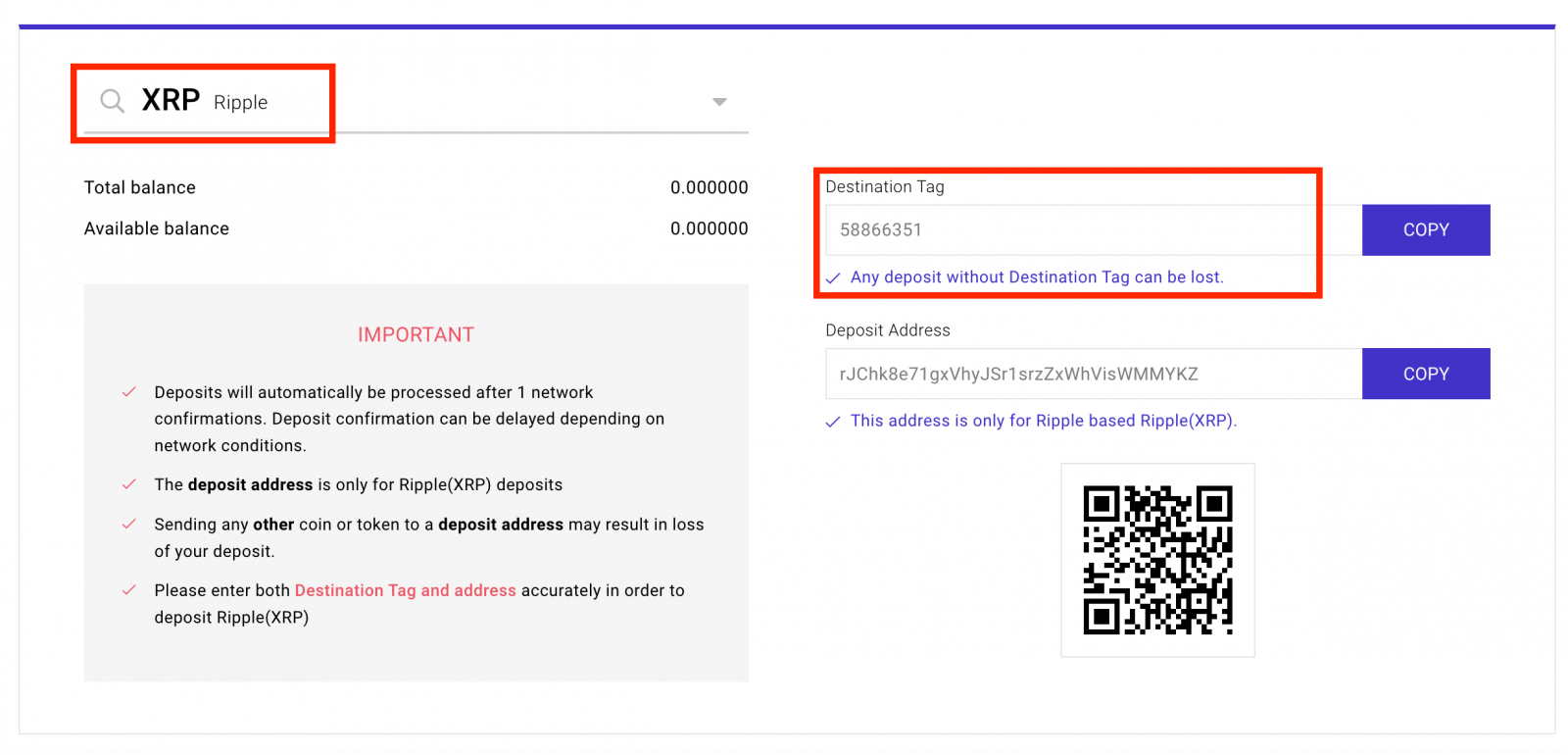
4. Bitte überprüfen Sie unbedingt die Vorsichtsmaßnahmen und überprüfen Sie alle Einzahlungsdetails noch einmal, bevor Sie fortfahren. Sie können auf „Kopieren“ klicken, um Ihre Einzahlungsadresse zu erhalten. Überprüfen Sie auch den Vermerk unter der Einzahlungsadresse.
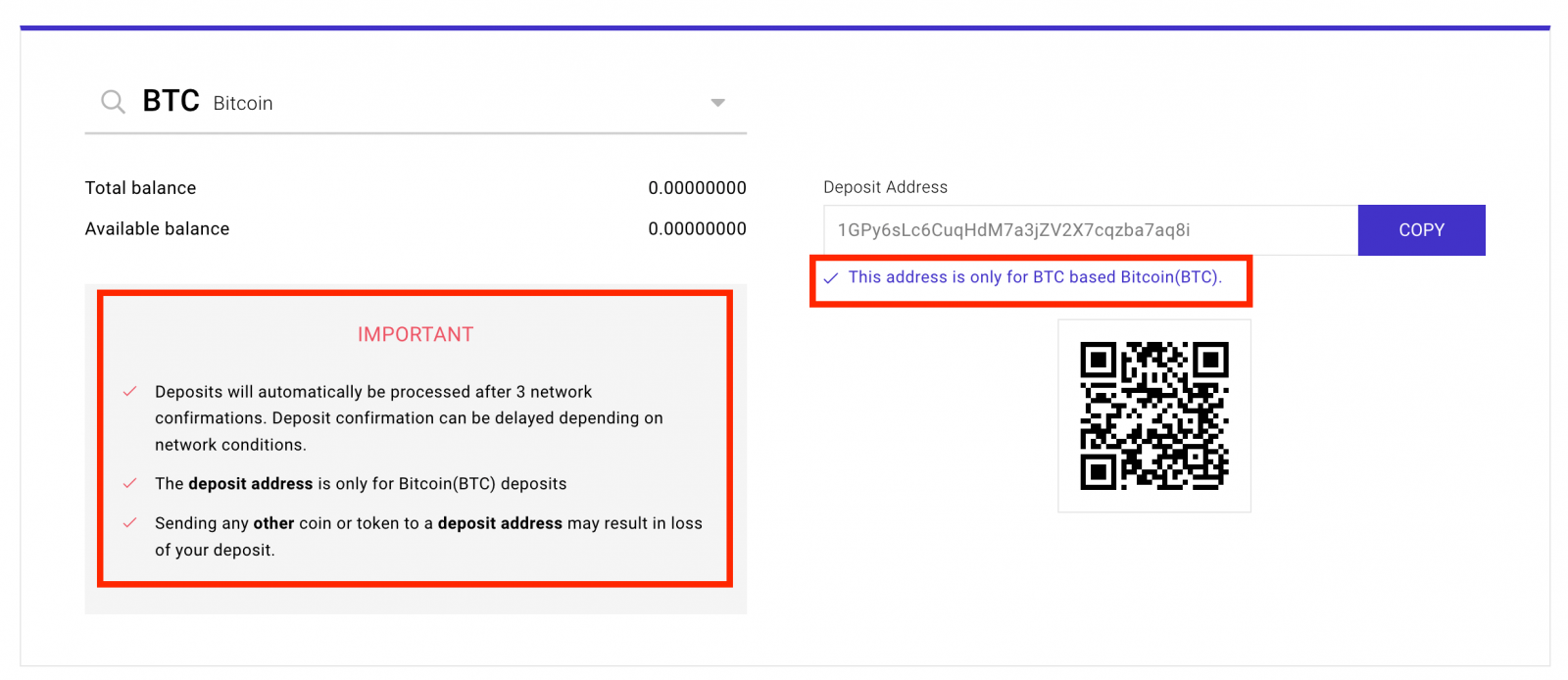
*Wenn Sie die falschen Einzahlungsinformationen eingegeben haben, wenden Sie sich bitte an den Support. Beachten Sie, dass hierfür eine Wiederherstellungsgebühr anfallen kann. Überprüfen Sie daher immer die Details, bevor Sie fortfahren. Die Wiederherstellung des Tokens kann einige Wochen dauern. Weitere Informationen finden Sie in diesem Leitfaden:
*Bestätigungen
- Sobald die Transaktion gestartet ist, kann es aufgrund von Netzwerkbestätigungen einige Zeit dauern, bis die Einzahlung eingeht. Diese Bestätigungen sollen Doppelausgabeversuche verhindern und werden automatisch verarbeitet.
So kaufen Sie Krypto mit Kreditkarte
1. Gehen Sie zur Website von ProBit Global und klicken Sie auf „Krypto kaufen“.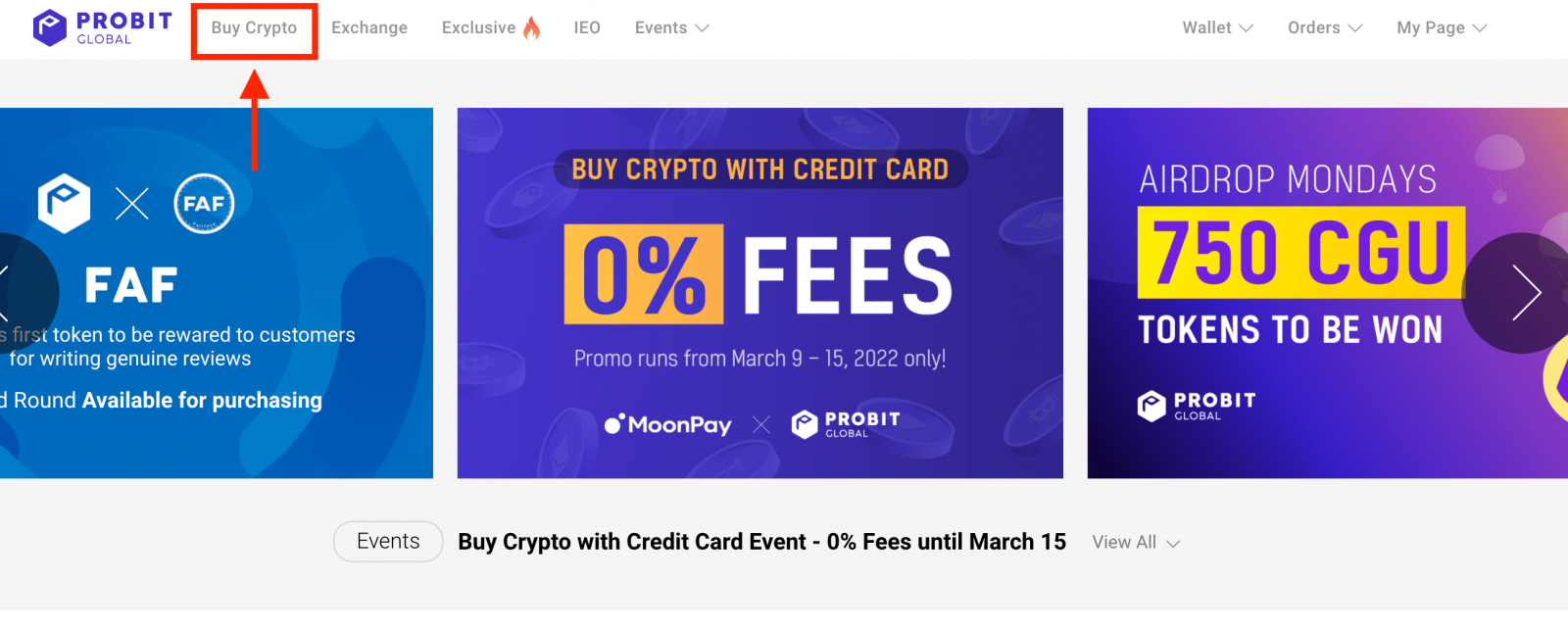
2. Wählen Sie das spezifische Fiat, den Gesamtkaufbetrag und die Kryptowährung aus, die Sie kaufen möchten. Klicken Sie auf „Kaufen“, um fortzufahren.
*ZB 100 USD, um ETH im Wert von 100 $ zu kaufen.
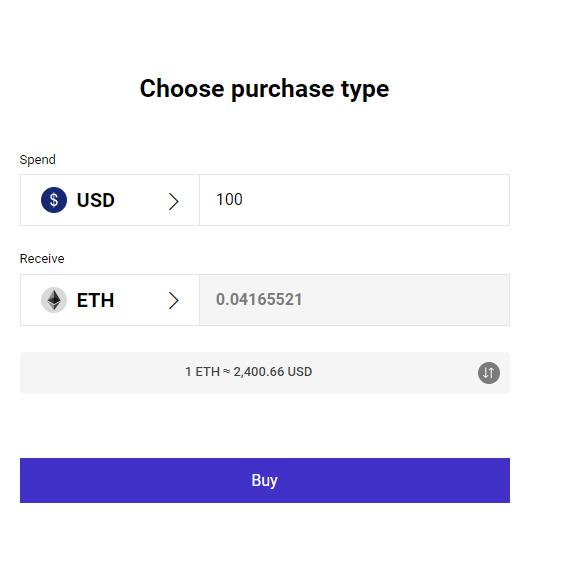
3. Eine Liste der Dienstleister und der aktuelle Preis werden angezeigt. Wählen Sie Moonpay aus und klicken Sie auf „Weiter“, um den angezeigten Kaufpreis festzulegen.
*Hinweis: Der Kaufpreis wird automatisch alle 30 Sekunden neu angegeben.
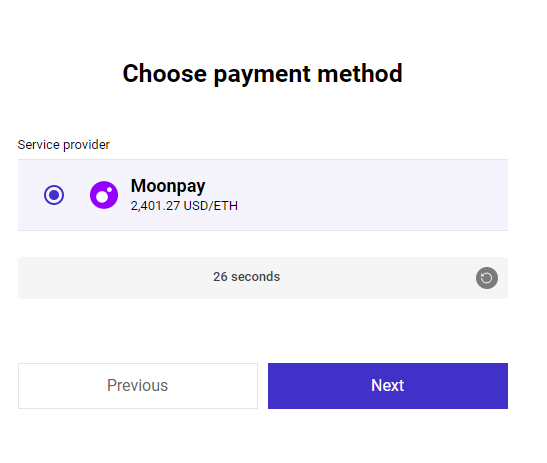
4. Lesen Sie den Haftungsausschluss durch und aktivieren Sie das Kontrollkästchen, um den Allgemeinen Geschäftsbedingungen zuzustimmen. Sobald Sie auf „Bestätigen“ klicken, werden Sie zur Website des ausgewählten Dienstanbieters weitergeleitet.
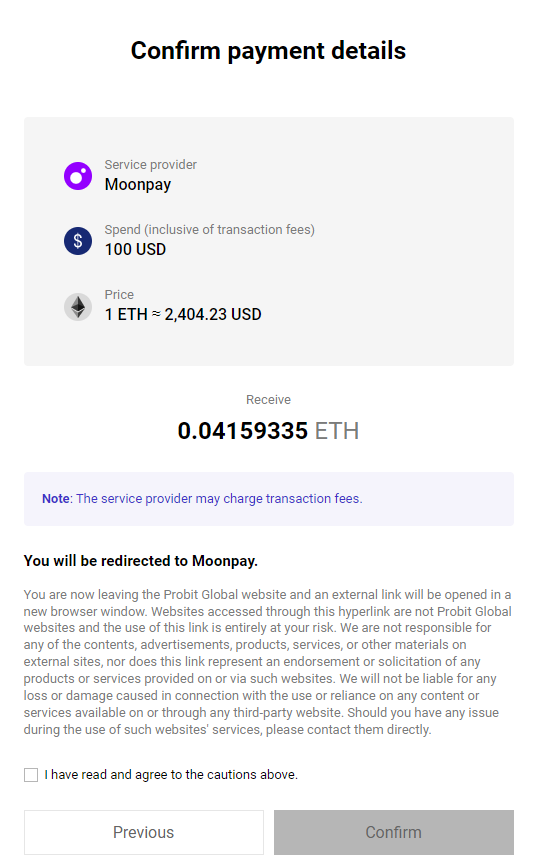
5. Folgen Sie den Anweisungen und nachdem Sie Ihre Kreditkarten-Rechnungsadresse eingegeben haben, werden Sie aufgefordert, den Identitätsprüfungsprozess mit einem gültigen Ausweis abzuschließen.
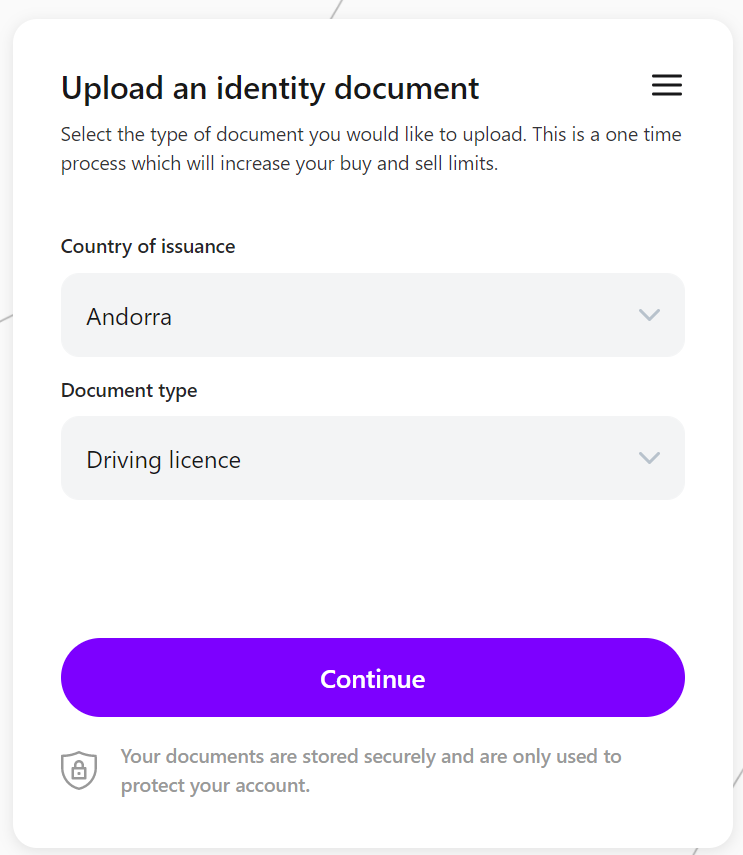
6. Sobald Ihre Identitätsüberprüfung abgeschlossen ist, fügen Sie Ihre bevorzugte Zahlungsmethode hinzu und ein Zahlungsbildschirm wird angezeigt. Aktivieren Sie das Kästchen, um den Allgemeinen Geschäftsbedingungen zuzustimmen, und klicken Sie dann auf „Jetzt kaufen“, um den angezeigten Kaufpreis zu sichern.
*Hinweis: Der Kaufpreis wird automatisch alle 10 Sekunden neu angegeben.
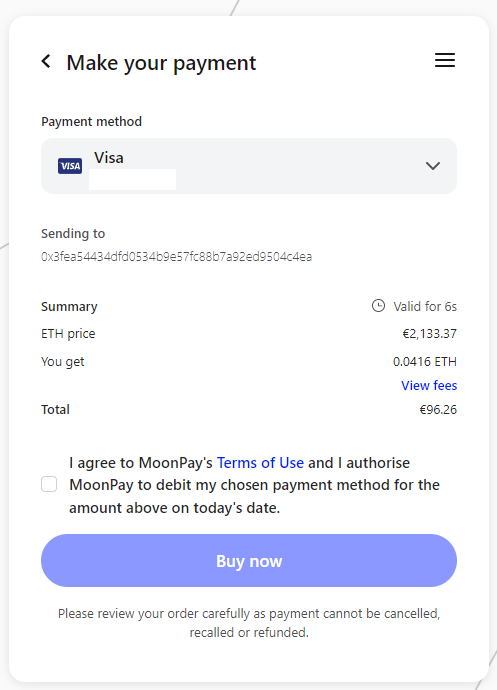
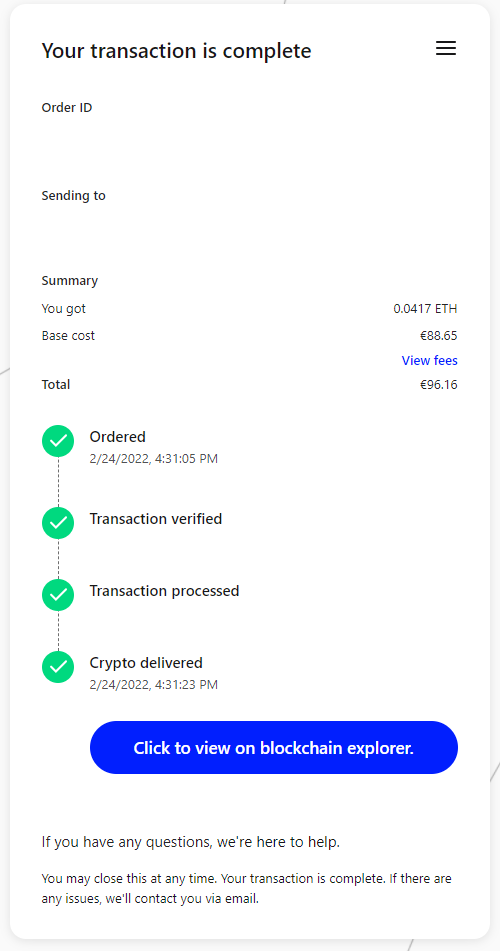
7. Ihre Transaktion ist nun abgeschlossen und Sie können ihren Status verfolgen, indem Sie Ihr Wallet öffnen und Ihren Transaktionsverlauf überprüfen.
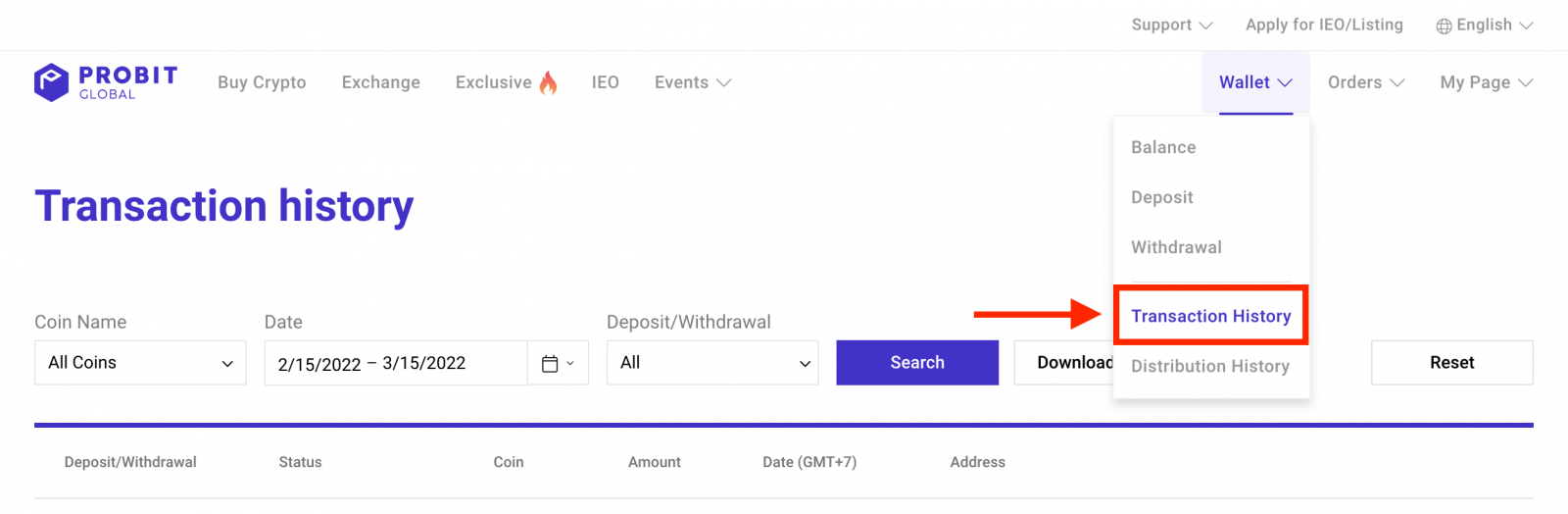
8. Sobald die Blockchain-Übertragung abgeschlossen ist, wird Ihr gekauftes Krypto in Ihr ProBit Global-Wallet eingezahlt.
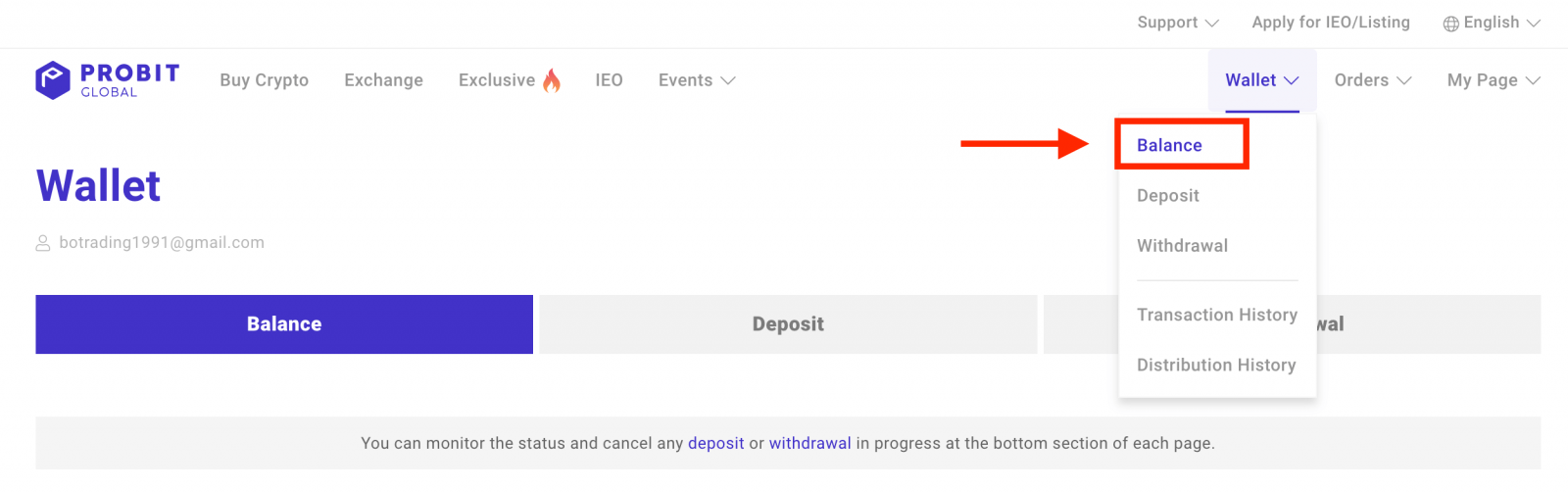
So kaufen Sie Krypto per Banküberweisung
Bitte überprüfen Sie unten, ob Sie zum Kauf von Kryptowährungen per Banküberweisung berechtigt sind.Benutzer aus nicht teilnahmeberechtigten Ländern, einschließlich den USA, können Kryptowährungen stattdessen mit Kreditkarte kaufen.
| Land/Region |
Fiat-Währung |
Banküberweisung |
| SEPA-Länder |
EUR |
JA (SEPA und SEPA Instant) |
| Vereinigtes Königreich |
Britisches Pfund |
JA (UK Faster Payments) |
| Brasilien |
BRL |
JA (PIX) |
| USA |
US Dollar |
NEIN |
1. Gehen Sie zur Website von ProBit Global und klicken Sie auf „Krypto kaufen“.
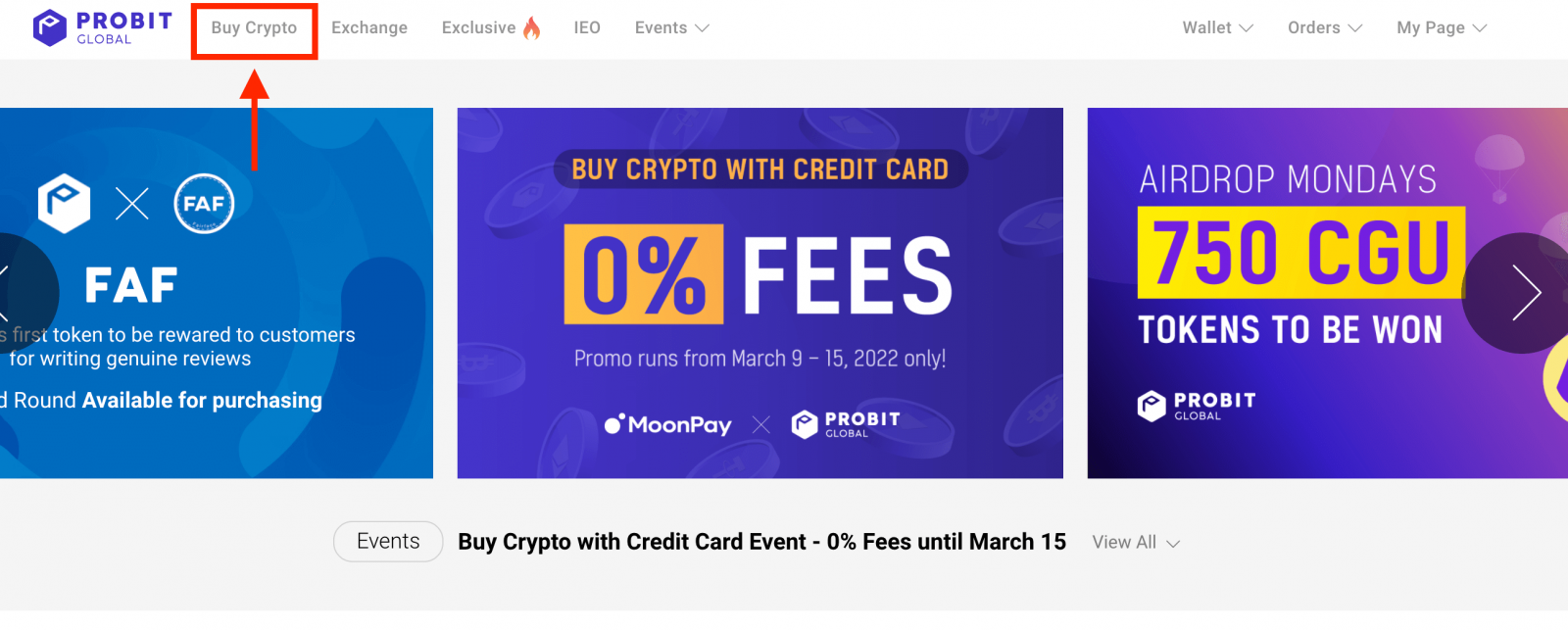
2. Wählen Sie eine der oben genannten zulässigen Währungen aus (z. B. EUR, GBP oder BRL) und geben Sie dann den Gesamtkaufbetrag und die Kryptowährung ein, die Sie kaufen möchten. Klicken Sie auf „Kaufen“, um fortzufahren.
*Beispiel: 100EUR für den Kauf von BTC im Wert von 100€.
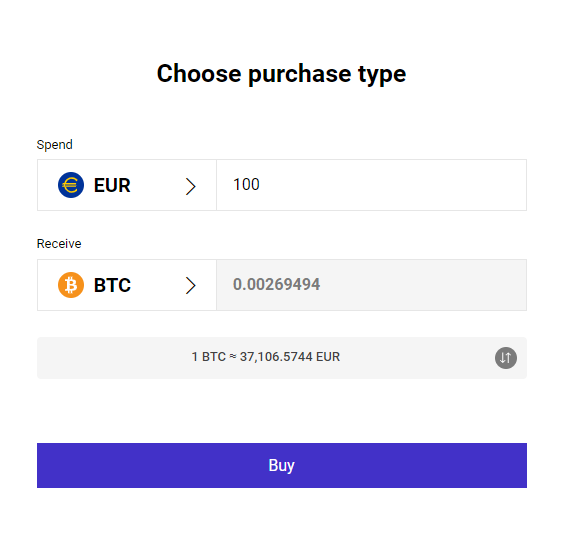
3. Eine Liste der Dienstleister und der aktuelle Preis werden angezeigt. Wählen Sie Moonpay aus und klicken Sie auf „Weiter“, um den angezeigten Kaufpreis festzulegen.
*Hinweis: Der Kaufpreis wird automatisch alle 30 Sekunden neu angegeben.
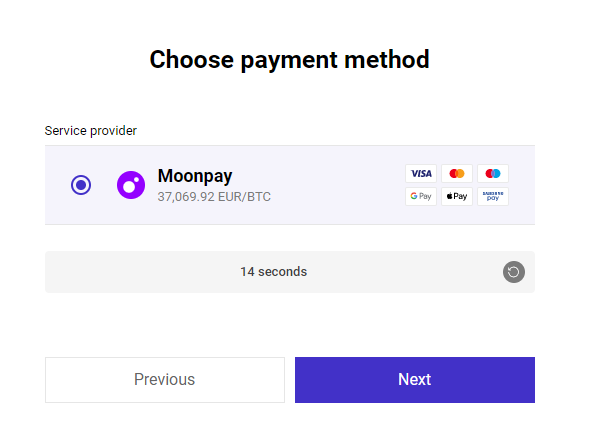
4. Lesen Sie den Haftungsausschluss durch und aktivieren Sie das Kontrollkästchen, um den Allgemeinen Geschäftsbedingungen zuzustimmen. Sobald Sie auf „Bestätigen“ klicken, werden Sie zur Website des ausgewählten Dienstanbieters weitergeleitet.
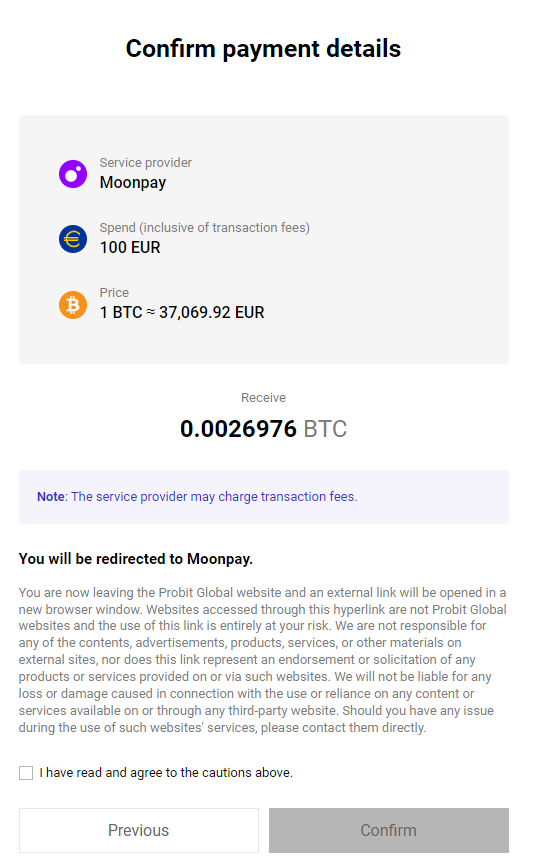
5. Fahren Sie mit der Identitätsprüfung fort.
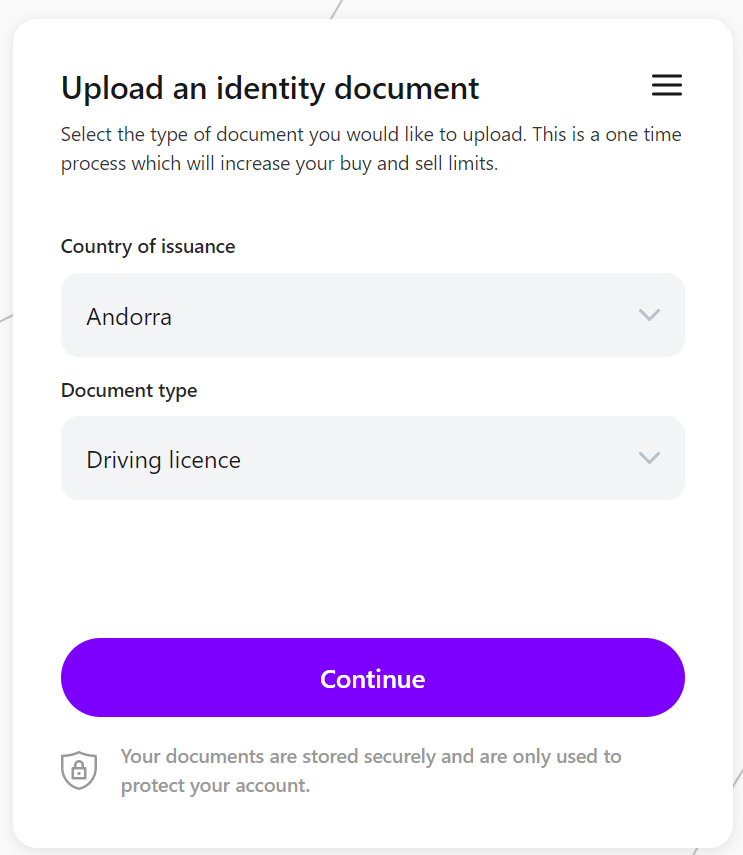
6. Sobald die Identitätsprüfung abgeschlossen ist, werden Sie aufgefordert, je nach ausgewähltem Fiat Ihre IBAN oder die Daten Ihres Bankkontos einzugeben.
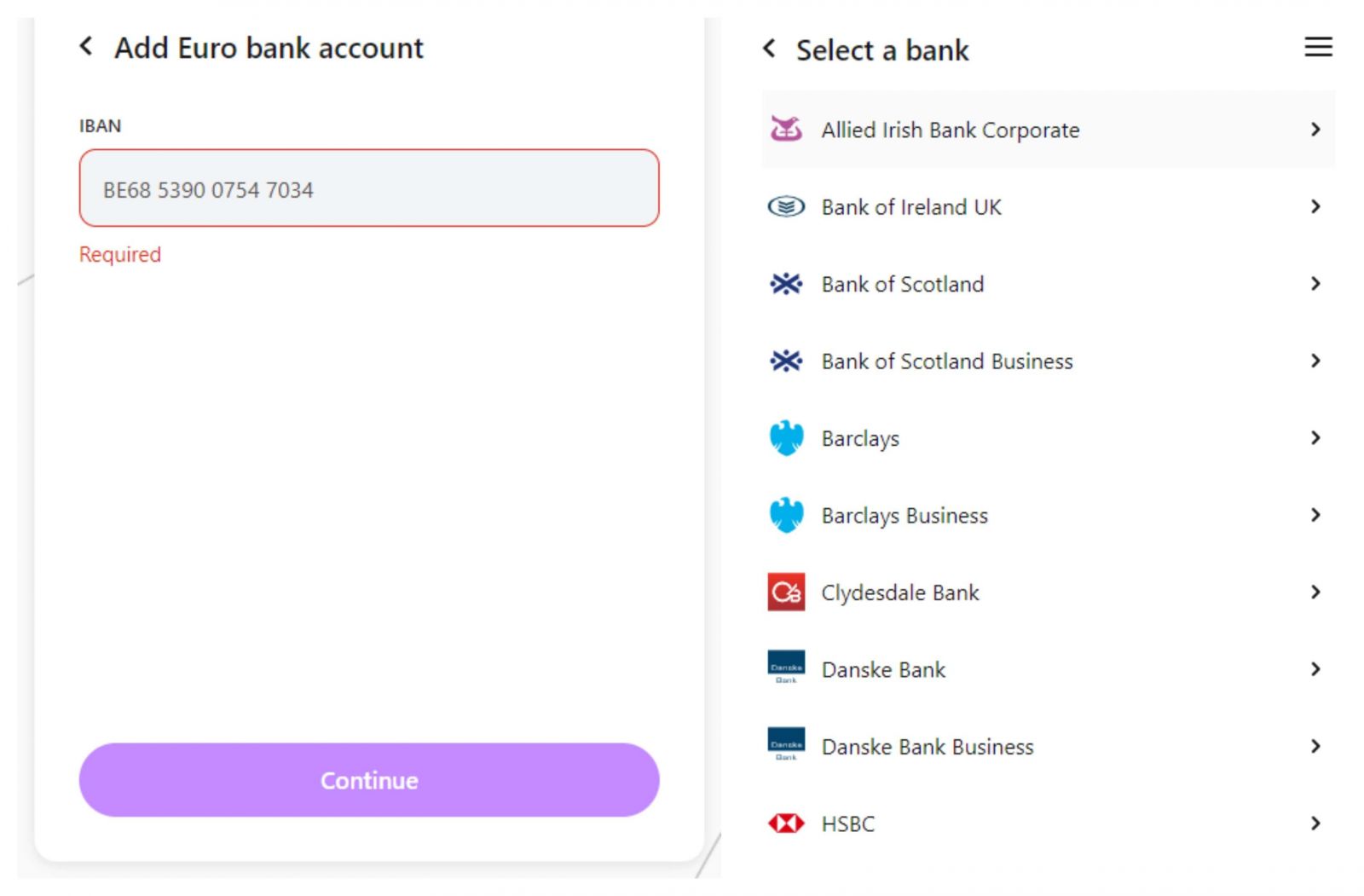
7. Schließen Sie die weiteren Schritte ab und Sie können Ihren Kauf abschließen, indem Sie den angezeigten Kaufpreis sichern.
*Hinweis: Der Kaufpreis wird automatisch alle 10 Sekunden neu angegeben.
8. Ihre Transaktion ist nun abgeschlossen und Sie können ihren Status verfolgen, indem Sie Ihr Wallet öffnen und Ihren Transaktionsverlauf überprüfen.
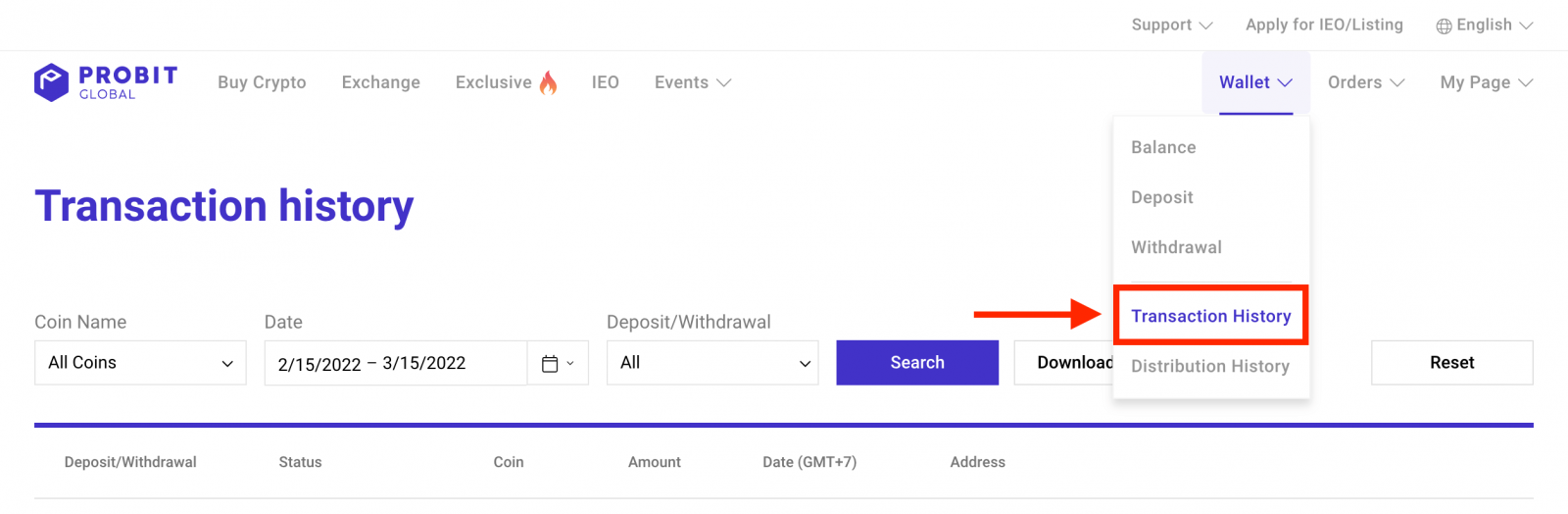
9. Sobald die Blockchain-Übertragung abgeschlossen ist, wird Ihr gekauftes Krypto in Ihr ProBit Global-Wallet eingezahlt.
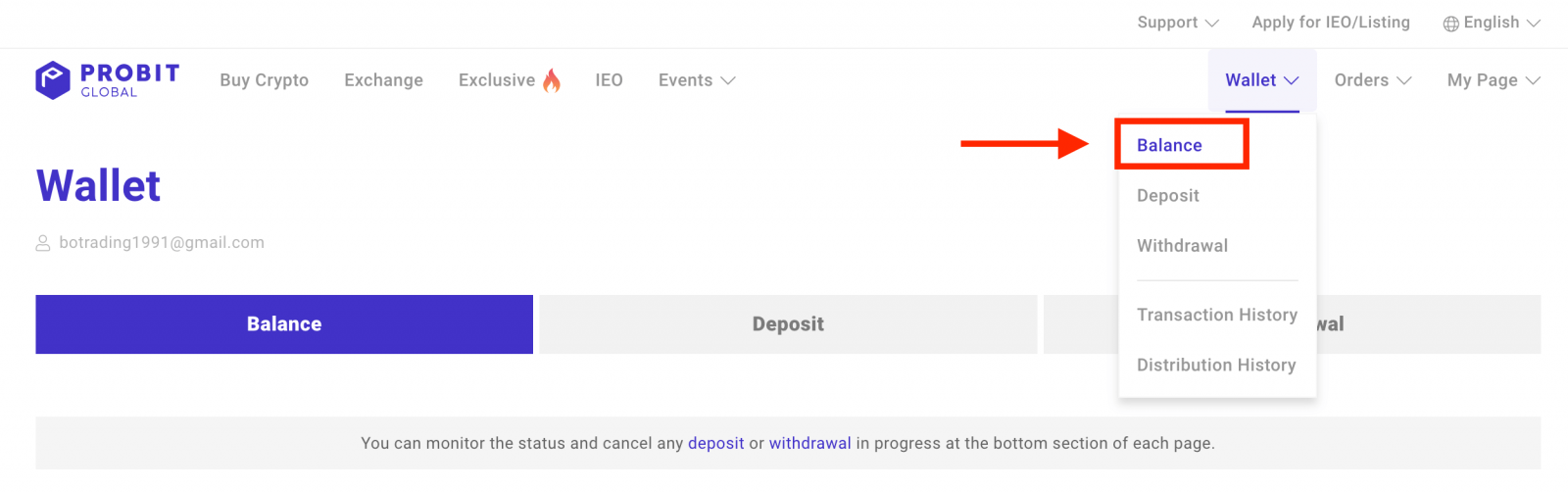
Häufig gestellte Fragen (FAQ)
Wann erhalte ich meine gekaufte Kryptowährung?
Aufgrund der Identitätsprüfung durch den Dienstanbieter kann die Bearbeitung Ihres ersten Kryptokaufs einige Stunden dauern.Die Bearbeitung von Banküberweisungen dauert 1–3 Werktage
Welche Gebühren fallen bei Banküberweisungen an?
- Für Banküberweisungen fallen bei Moonpay Gebühren an
- Je nach den Richtlinien der jeweiligen Bank können zusätzliche Gebühren anfallen


